Konversi CSV menjadi XCEL
Cara mengubah file CSV menjadi format Excel (XLSX) menggunakan Excel, LibreOffice, atau alat daring.
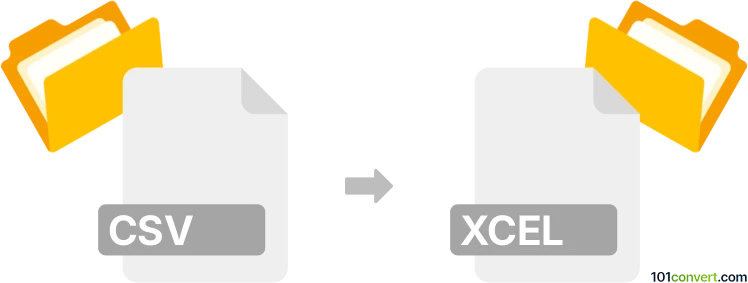
Bagaimana mengkonversi csv ke xcel berkas
- Dokumen
- Belum ada peringkat.
101convert.com assistant bot
1bln
Memahami format file csv dan xcel
CSV (Comma-Separated Values) adalah format file berbasis teks sederhana yang digunakan untuk menyimpan data tabular, di mana setiap baris mewakili satu baris data dan setiap nilai dipisahkan oleh koma. Format ini banyak digunakan untuk pertukaran data antar aplikasi karena kesederhanaan dan kompatibilitasnya.
Xcel adalah salah pengejaan umum dari XLSX, ekstensi file untuk format spreadsheet modern dari Microsoft Excel. XLSX mendukung data kompleks, rumus, pemformatan, dan banyak sheet, menjadikannya ideal untuk manipulasi data lanjutan dan presentasi.
Kenapa mengonversi csv ke xcel (xlsx)?
Mengonversi file CSV ke XLSX memungkinkan Anda memanfaatkan fitur Excel seperti rumus, grafik, pemformatan sel, dan buku kerja multi-sheet. Ini sangat penting bagi pengguna yang perlu menganalisis, memvisualisasikan, atau menyajikan data secara lebih canggih daripada yang ditawarkan CSV.
Cara mengonversi csv ke xcel (xlsx)
Ada beberapa metode untuk mengonversi file CSV ke format XLSX:
- Microsoft Excel: Buka file CSV di Excel, lalu gunakan File → Save As dan pilih Excel Workbook (*.xlsx) sebagai tipe file.
- LibreOffice Calc: Buka file CSV, lalu pergi ke File → Save As dan pilih XLSX sebagai formatnya.
- Konverter online: Situs web seperti Zamzar atau Convertio memungkinkan Anda mengunggah file CSV dan mengunduhnya sebagai XLSX.
Perangkat lunak terbaik untuk konversi csv ke xcel (xlsx)
Microsoft Excel adalah alat paling andal dan banyak digunakan untuk mengonversi CSV ke XLSX. Ia menjaga integritas data dan pemformatan, serta menawarkan opsi lanjutan untuk impor data. Untuk alternatif gratis, LibreOffice Calc adalah pilihan yang sangat baik, mendukung berbagai format file dan menawarkan kemampuan konversi yang kuat.
Langkah-langkah konversi menggunakan Microsoft Excel
- Buka Microsoft Excel.
- Pilih File → Open dan pilih file CSV Anda.
- Periksa data yang diimpor untuk memastikan keakuratannya.
- Klik File → Save As.
- Pilih Excel Workbook (*.xlsx) sebagai tipe file.
- Klik Save.
Tips untuk konversi yang sukses
- Periksa adanya karakter khusus atau delimiters dalam CSV yang dapat mempengaruhi proses impor data.
- Periksa penjajaran kolom dan tipe data setelah membuka CSV di Excel.
- Simpan cadangan CSV asli Anda sebelum melakukan konversi.
Catatan: Catatan konversi csv ke xcel ini tidak lengkap, harus diverifikasi, dan mungkin mengandung ketidakakuratan. Silakan pilih di bawah ini apakah Anda merasa informasi ini bermanfaat atau tidak.